linux 忘记root密码
一、首先以RHEL/CentOS7 之后的版本为例
1.重启系统,待系统启动到grub2引导菜单时,找到当前系统引导选项(如果有多个可用内核,则会有多个引导选项),按e键,进入编辑模式。
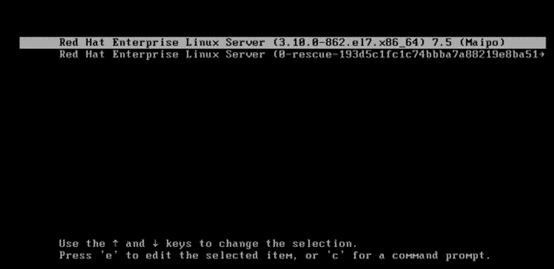
2.然后通过上下方向键将光标定位到kernel引导行所在行尾,然后添加以下内容
rw single init=/bin/bash
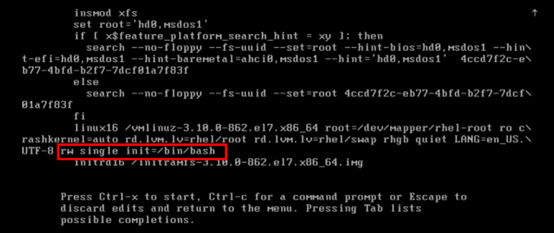
3.添加完成,按Ctrl+x组合键启动shell引导,最后进入单用户模式
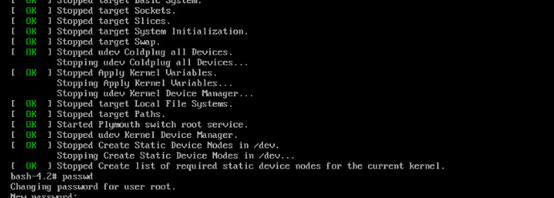
4、重启后输入passwd命令重新设置root密码
passwd

提示输入两次新密码即可。
5.这里需要注意,如果系统已开启了SELinux,还需要在根分区中创建autorelabel文件,否则系统无法正常启动。
查看SELinux是否开启
/usr/sbin/sestatus
如果SELinux开启,还需创建autorelabel文件
touch /.autorelabel
6、密码修改完后,需要重启
直接执行reboot命令已经无效,需要输入全路径命令
exec /sbin/init
7、用新密码登录系统
提示Sorry, that didn’t work,Please try again
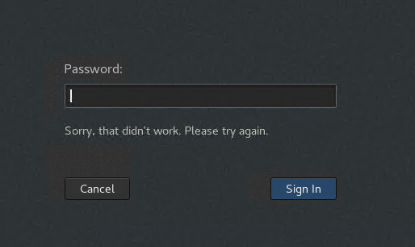
8、再次回到单用户模式,修改
vi etc/selinux/config
enforcing=disable
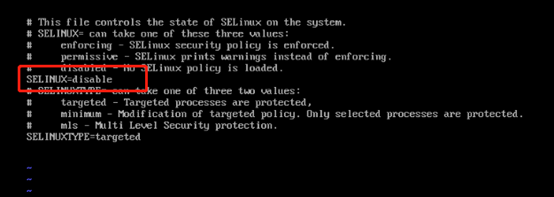
9、保存重启,可以正常登录系统
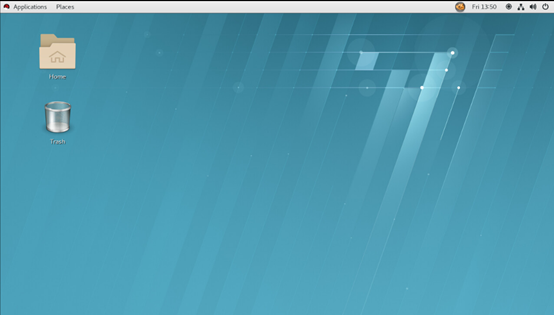
二、RHEL/CentOS6.x及之前修改root密码
操作步骤如下:
1.重启系统,待系统启动到grub引导菜单时,按Esc键,找到当前系统引导项。如果有多个可用内核,则会有多个引导选项。
2.通过方向键定位到需要使用的系统引导内核选项上,然后按键盘e键,进入编辑状态。
3.然后通过上下方向键,选中带有kernel指令的一行,继续按e键,编辑该行,在行末尾价格空格,然后添加single。
4.修改完成后,按Enter键,返回到刚才的界面。
5.最后按b键,系统开始引导。
这样就切换到单用户模式下,单用户模式与Windows的安全模式类似,只启动最基本的系统,网络以及应用服务均不启动。单用户模式启动完毕,系统自动进入命令行状态下,输入passwd,系统提示输入两次新的密码,就可修改密码。
如果需要正常启动系统,只需输入init 3,切换到多用户模式下。用root登陆系统即可。